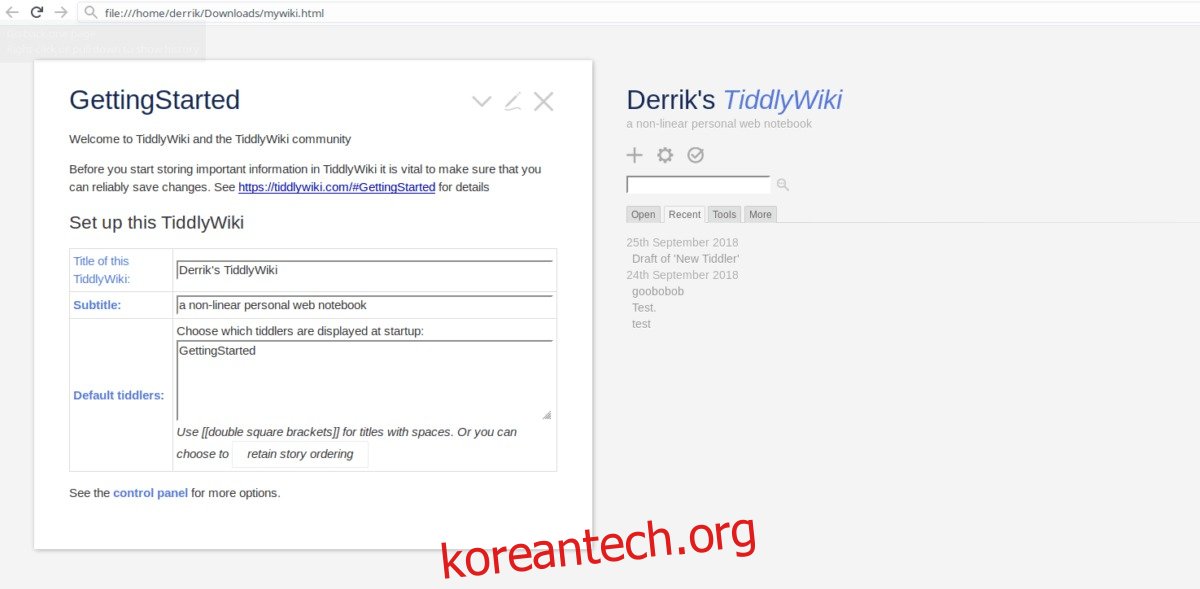메모를 많이 하는 Linux 사용자입니까? 귀하의 정보를 관리하는 탁월한 방법을 찾고 계십니까? 메모 작성 앱을 건너뛰고 대신 TiddlyWiki를 받으세요.
티들리위키란? 독특한 오프라인 전용 개인 위키 시스템입니다. 사용자는 강력한 메모(사진/비디오와 같은 풍부한 미디어 요소로 완성)를 저장하고 대량의 개인 데이터를 효율적으로 구성할 수 있습니다.
목차
TiddlyWiki 다운로드
TiddlyWiki는 실제로 “설치”하지 않는다는 점에서 고유한 응용 프로그램입니다. 대신 빈 HTML 파일을 다운로드하여 사용자 정의합니다.
TiddlyWiki의 다운로드 프로세스는 Linux 터미널에서 작동하지 않습니다. 개발자는 구체적으로 URL을 통해 직접 다운로드할 수 없다고 말합니다(브라우저의 “다른 이름으로 링크 저장” 또는 wget, cURL 또는 기타 다운로드 도구와 같은 터미널 도구). 이 소프트웨어를 사용하려면 공식 TiddlyWiki 페이지 “비어 있는 다운로드” 버튼을 클릭합니다.
브라우저가 HTML 파일 다운로드를 마치면 파일 관리자를 열고 “다운로드” 디렉토리를 클릭합니다. “다운로드”에서 TiddlyWiki HTML 파일을 찾아 강조 표시합니다. 그런 다음 파일을 마우스 오른쪽 버튼으로 클릭하고 “empty.html”을 “mywiki.html”로 이름을 바꿉니다.
“empty.html”의 이름이 “mywiki.html”로 변경되면 파일을 두 번 클릭하여 기본 웹 브라우저에서 실행합니다.
TiddlyWiki 서버 설정
브라우저에서 “Empty” HTML 파일을 실행하면 Tiddly Wiki의 설정 프로세스가 시작됩니다. 이 페이지에서 제목, 부제목 및 “기본 티들러(페이지)”를 작성해야 합니다.
참고: 티들러를 채우는 것은 선택 사항이므로 원하는 경우 그대로 두십시오.
텍스트 상자를 채운 후 페이지 상단으로 이동합니다. 빨간색 확인 표시 아이콘을 클릭하여 변경 사항을 저장합니다. Wiki 변경을 완료하면 웹 브라우저가 다른 HTML 파일을 다시 다운로드합니다. Linux 파일 관리자를 열고 “다운로드”로 이동하여 원본 파일을 삭제합니다.
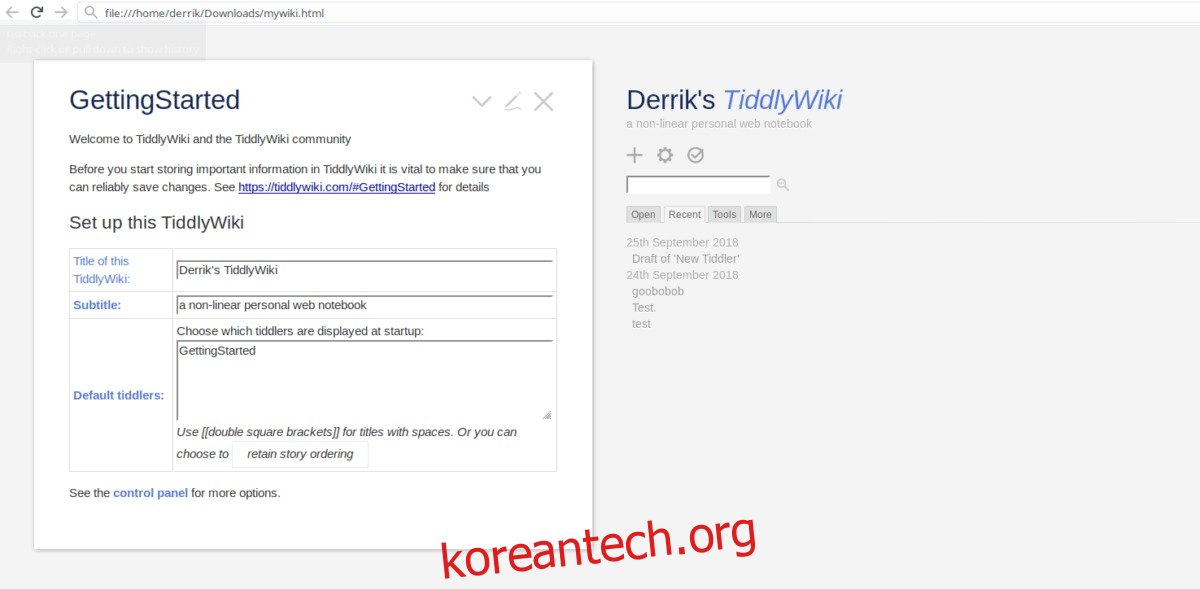
두 번째 HTML 파일을 강조 표시하고 “문서” 폴더로 이동합니다. 여기에 폴더를 배치하면 핵심 TiddlyWiki 파일을 안전하게 보호하고 실수로 삭제되는 것을 방지할 수 있습니다.
데스크탑의 TiddlyWiki
웹 브라우저에서 TiddlyWiki 소프트웨어를 사용하는 것은 가능하지만 엄청나게 짜증납니다. 변경할 때마다 새 파일로 다운로드하며 수동으로 관리해야 합니다. 자신의 오프라인 개인 노트북을 원하는 사용자가 원하는 방식이 아닙니다.
개발자는 이러한 사용성의 단점을 알고 있으며 사용자에게 더 나은 사용자 경험을 위해 (커뮤니티에서) 사용 가능한 다양한 클라이언트 및 기타 도구를 확인하도록 지시합니다.
TiddlyWiki에서 사용할 수 있는 모든 소프트웨어 중에서 TiddlyDesktop이 가장 좋습니다. 그것은 다른 HTML 파일을 처리하고 모든 것을 최신 상태로 유지하므로 모든 것을 끊임없이 만지작거릴 필요가 없습니다.
Linux에 TiddlyDesktop을 설치하려면 터미널을 열고 wget 명령으로 최신 릴리스를 가져옵니다.
64비트
wget https://github.com/Jermolene/TiddlyDesktop/releases/download/v0.0.13/tiddlydesktop-linux64-v0.0.13.zip -P ~/Downloads
32비트
wget https://github.com/Jermolene/TiddlyDesktop/releases/download/v0.0.13/tiddlydesktop-linux32-v0.0.13.zip -P ~/Downloads
CD 명령을 사용하여 터미널을 홈 디렉토리에서 ~/Downloads 폴더로 이동하십시오.
cd ~/Downloads
다음 명령을 사용하여 TiddlyDesktop ZIP 아카이브의 압축을 풉니다.
unzip tiddlydesktop-linux64-v0.0.13.zip
또는 32비트 버전의 Linux를 사용 중인 경우 대신 이 명령을 시도하십시오.
unzip tiddlydesktop-linux32-v0.0.13.zip
mv 명령을 사용하여 폴더 이름을 “TiddlyDesktop-linux*-v0.0.13″에서 “TiddlyDesktop”으로 바꿉니다.
mv TiddlyDesktop-linux*-v0.0.13 ~/TiddlyDesktop
CD 명령을 사용하여 터미널을 새 TiddlyDesktop 폴더로 이동합니다.
cd ~/TiddlyDesktop
TiddlyDesktop 폴더에서 Linux TiddlyDesktop Linux 실행 파일의 파일 권한을 업데이트합니다.
sudo chmod +x nw
마지막으로 Linux PC에서 TiddlyDesktop 실행 애플리케이션을 시작합니다.
./nw
nv 명령을 실행하면 Linux PC에서 TiddlyDesktop이 시작됩니다. 다음 단계는 Wiki 파일을 추가하는 것입니다. Wiki 파일을 추가하려면 “TiddlyWiki 파일 추가” 버튼을 클릭하여 파일 브라우저를 엽니다. 파일 앱에서 홈 폴더의 “Documents” 디렉토리로 이동하고 TiddlyWiki 파일을 클릭하여 프로그램에 로드합니다.
티들리위키 사용하기
이제 TiddlyWiki가 설정되었으므로 사용할 준비가 되었으며 곧 새 메모를 추가하고 이전 메모를 편집할 수 있습니다. Wiki에 액세스하려면 터미널 창을 실행하십시오. 그런 다음 CD를 TiddlyDesktop 응용 프로그램 폴더에 넣습니다.
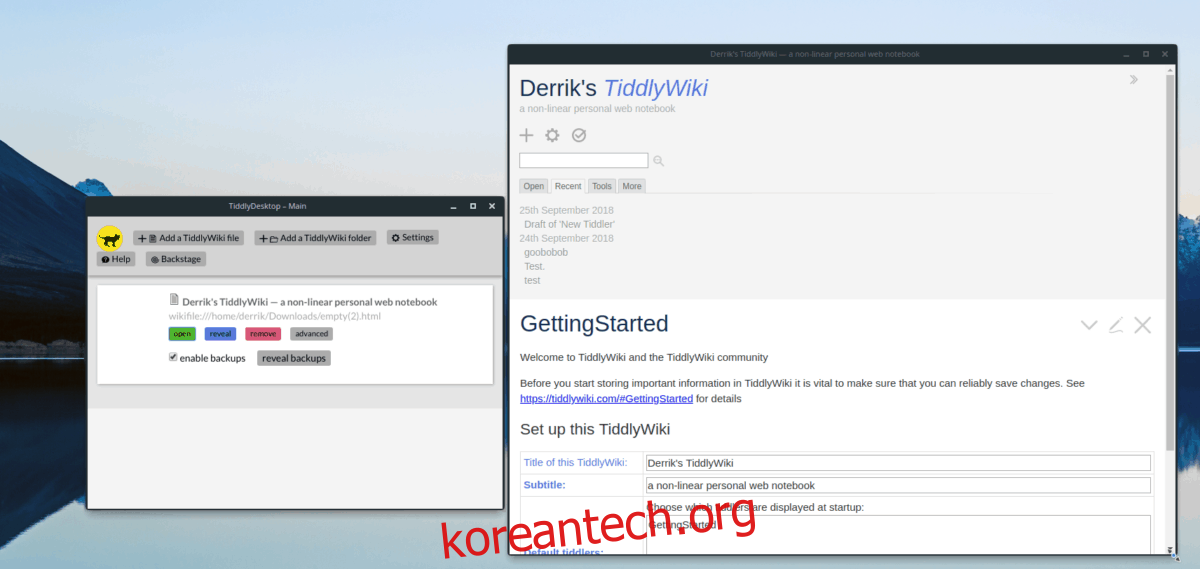
cd ~/TiddlyDesktop
여기에서 nw 명령을 사용하여 TiddlyDesktop 애플리케이션을 실행합니다.
./nw
HTML 파일 아래에 있는 녹색 “열기” 버튼을 클릭하여 TiddlyDesktop에서 오프라인 Wiki를 로드합니다. 프로그램에서 위키 로드가 완료되면 창 상단에 있는 “+”를 클릭하여 새 메모를 만듭니다.
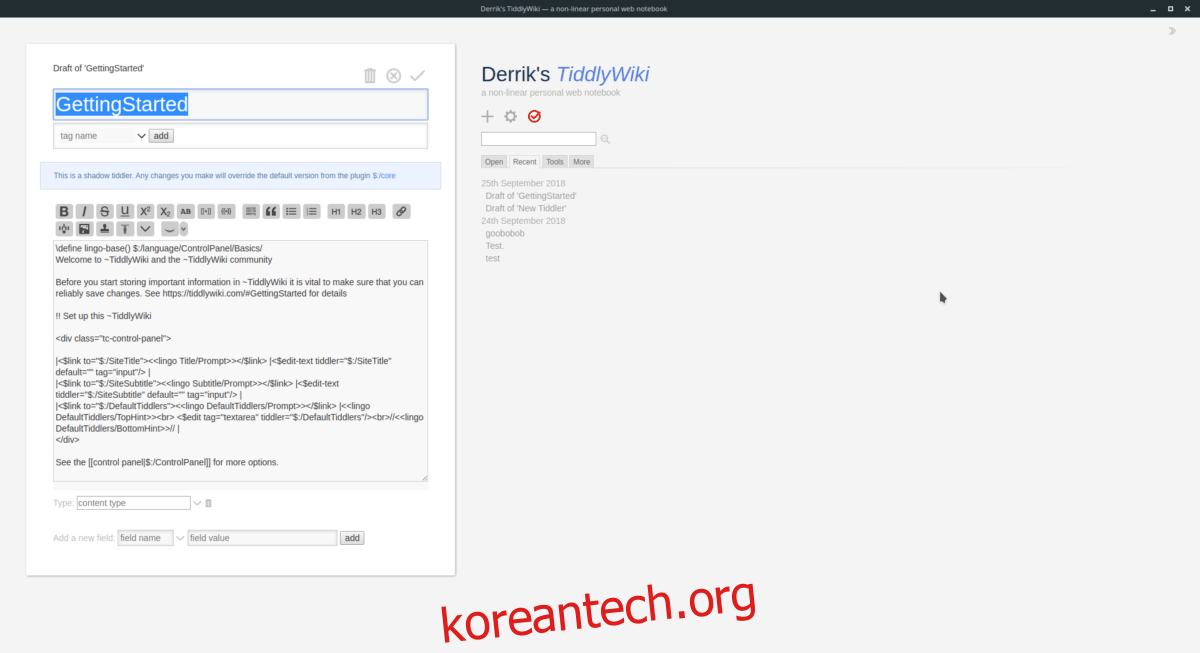
Wiki용 새 메모(Tiddler라고도 함) 만들기를 마쳤으면 빨간색 체크 표시 버튼을 클릭하여 TiddlyDesktop에 저장합니다.